Excel 2 つの グラフ を 重ねる
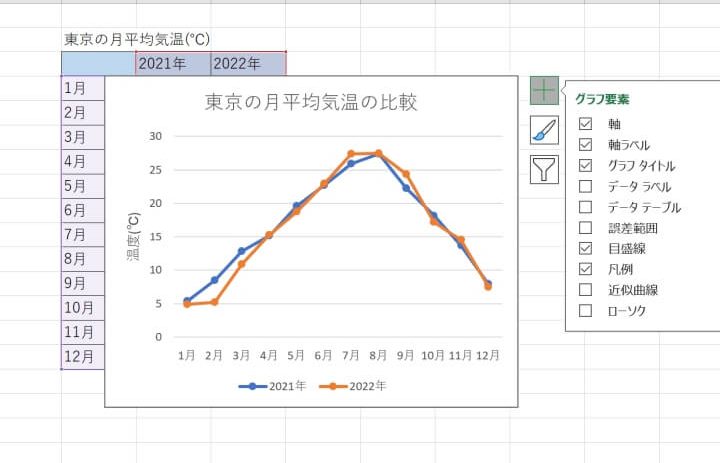
Excel でのデータ可視化は、情報伝達の強力な手段です。特に、二つのグラフを重ねて表示することで、データの相関関係や変化をより明確に把握できます。例えば、売上と広告費、気温とアイスクリームの売上など、異なる種類のデータを比較分析する際に非常に有効です。この記事では、Excel を使って簡単に二つのグラフを重ねる方法を、初心者にもわかりやすく解説します。基本的な操作から、見やすいグラフ作成のコツまで、丁寧にステップバイステップでご紹介しますので、ぜひご活用ください。
Excelで二つのグラフを重ねる方法
Excelで二つのグラフを重ねることで、異なるデータ系列の関係性を視覚的に把握しやすくなります。これにより、例えば売上と広告費の関係や、気温とアイスクリームの売上など、一見すると関連性のないデータ同士の相関関係を明確に示すことが可能です。グラフの種類を適切に選択し、軸の設定や色の調整を行うことで、より分かりやすく効果的なグラフを作成することができます。
重ねるグラフの種類を選ぶ
重ねるグラフの種類を選ぶ際は、データの種類と表現したい内容に合わせて最適なものを選択する必要があります。棒グラフと折れ線グラフの組み合わせは、全体的な傾向と詳細な変動を同時に把握するのに適しています。散布図と折れ線グラフを組み合わせると、相関関係を示すことができます。円グラフと棒グラフを重ねると、全体に対する割合とその内訳を同時に表示できます。
グラフの軸を調整する
グラフの軸を調整する際には、データの範囲に合わせて軸の最小値と最大値を適切に設定することが重要です。異なるデータ系列の単位が大きく異なる場合は、補助軸を使用することで、両方のデータを一つのグラフ上で見やすく表示できます。軸ラベルを明確にすることで、グラフの解釈を容易にし、誤解を防ぐことができます。
色とマーカーを使い分ける
色とマーカーを使い分けることで、グラフの視認性を高めることができます。異なるデータ系列には、識別しやすい異なる色を割り当てるべきです。マーカーは、データポイントを強調し、特に折れ線グラフで見やすさを向上させるのに役立ちます。色のコントラストを意識することで、色の識別性を高め、視覚的な混乱を防ぐことができます。
透明度を設定する
透明度を設定することで、グラフの重なり部分を見やすくすることができます。特に、複数のグラフを重ねる場合、透明度を設定することで、背後にあるグラフのデータも見えるようになり、全体的な傾向を把握しやすくなります。透明度の設定は、グラフの視覚的なバランスを調整し、情報過多になるのを防ぐ効果もあります。
凡例を適切に配置する
凡例を適切に配置することは、グラフの理解を深める上で不可欠です。凡例は、各データ系列が何を表しているかを明確に示し、グラフの解釈を容易にします。凡例の配置場所は、グラフの視覚的なバランスを考慮し、邪魔にならない場所に配置するのが望ましいです。凡例のフォントサイズや色も、グラフ全体との調和を意識して調整する必要があります。
リスト形式でまとめると:
- 凡例はデータ系列が何を表しているかを示す。
- グラフの視覚的なバランスを考慮して配置する。
- フォントサイズや色もグラフ全体との調和を意識する。
https://youtube.com/watch?v=SY-v4_xKwKg%26pp%3DygUVIzE35pWj5biD5Zuz44Gu5L2c5oiQ
Excelで2つの棒グラフを重ねて表示するには?

Excelで2つの棒グラフを重ねて表示するには、グラフの種類を複合グラフに変更し、一方のデータを積み上げ縦棒または集合縦棒として表示することで実現できます。データの配置や軸の設定を適切に行うことも重要です。
データの準備
- まず、Excelシートにグラフ化したいデータを準備します。列と行でデータを整理し、見出しを付けておくと分かりやすくなります。
- データ範囲を選択し、「挿入」タブからグラフの種類を選択します。
- 最初は集合縦棒グラフとして作成することをお勧めします。後で種類を変更できます。
複合グラフへの変更
- 作成したグラフを選択し、「グラフのデザイン」タブを開きます。
- 「グラフの種類の変更」をクリックします。
- 「複合グラフ」を選択し、重ねて表示したいデータ系列の種類を「積み上げ縦棒」または「集合縦棒」に変更します。
軸の設定
- 軸の設定が適切でない場合、グラフが正しく表示されないことがあります。
- 軸をダブルクリックして「軸の書式設定」を開き、最小値、最大値、目盛間隔などを調整します。
- 必要に応じて、第2軸を使用することも検討してください。
データ系列の書式設定
- データ系列の色や塗りつぶし、枠線などを変更することで、グラフの見栄えを良くすることができます。
- データ系列を右クリックし、「データ系列の書式設定」を開いて調整します。
- 透明度を設定することも有効です。
グラフの調整と確認
- グラフのタイトルや凡例を追加し、軸ラベルを明確に記述します。
- グラフ全体を見やすいように調整し、データが正確に反映されているかを確認します。
- 色の組み合わせやフォントサイズなど、細かい部分も調整すると、より分かりやすいグラフになります。
Excelで2つの散布図を重ねてグラフにするには?
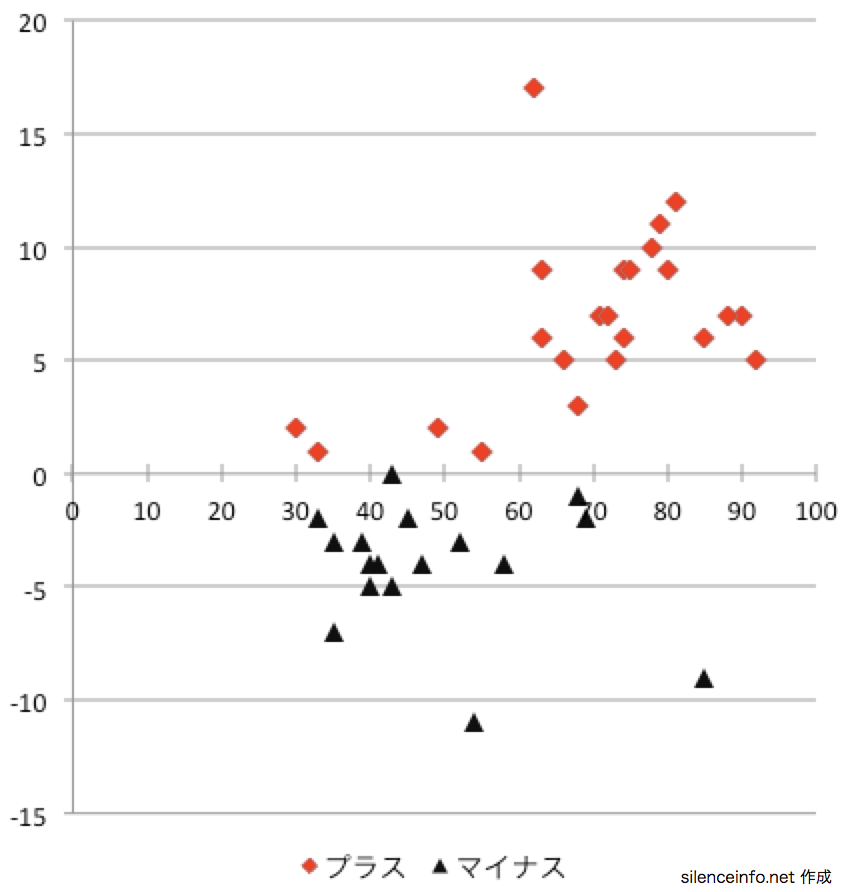
Excel で 2 つの散布図を重ねてグラフにするには、まず 2 つのデータ系列を同じグラフにプロットします。その後、グラフの種類を散布図に変更し、必要に応じて軸や凡例の書式設定を調整することで、2 つの散布図を重ねて表示できます。データ系列の追加は、グラフを選択し、「グラフのデザイン」タブから「データの選択」を選び、それぞれの系列を追加することで行います。
データ系列の準備
まず、グラフにプロットする 2 つのデータ系列を Excel シートに用意します。各系列は、X 値と Y 値の列で構成されている必要があります。X 値と Y 値は、対応するデータポイントを表します。
- シート上に2つのデータ系列を準備
- 各系列はX値とY値の列で構成
- X値とY値は対応するデータポイントを表す
グラフの作成
次に、一方のデータ系列を選択し、「挿入」タブから「散布図」を選んでグラフを作成します。この時点では、選択したデータ系列のみがプロットされた散布図が表示されます。
- 片方のデータ系列を選択
- 「挿入」タブから「散布図」を選ぶ
- 選択したデータ系列のみがプロットされた散布図が表示
データ系列の追加
最初のグラフを選択した状態で、「グラフのデザイン」タブにある「データの選択」をクリックします。表示されるダイアログボックスで、「追加」ボタンをクリックし、もう一方のデータ系列を追加します。系列名、X 値の範囲、Y 値の範囲を指定します。
- 「グラフのデザイン」タブから「データの選択」をクリック
- ダイアログボックスで「追加」ボタンをクリック
- 系列名、X値の範囲、Y値の範囲を指定
グラフの種類の確認
2 つのデータ系列が同じグラフにプロットされていることを確認します。もし別の種類のグラフになっている場合は、グラフを選択し、「グラフのデザイン」タブから「グラフの種類の変更」を選び、散布図を選択します。
- 2つのデータ系列が同じグラフにプロットされているか確認
- 別のグラフの種類の場合は散布図に変更
- 「グラフのデザイン」タブから変更可能
書式設定と調整
必要に応じて、軸の範囲、目盛りの表示、凡例の位置など、グラフの書式設定を調整します。データ系列の色やマーカーの形状を変更することで、2 つの散布図を区別しやすくすることができます。
- 軸の範囲、目盛りの表示などを調整
- データ系列の色やマーカーの形状を変更
- 2つの散布図を区別しやすくする
エクセルのグラフで2軸を重ねるにはどうすればいいですか?
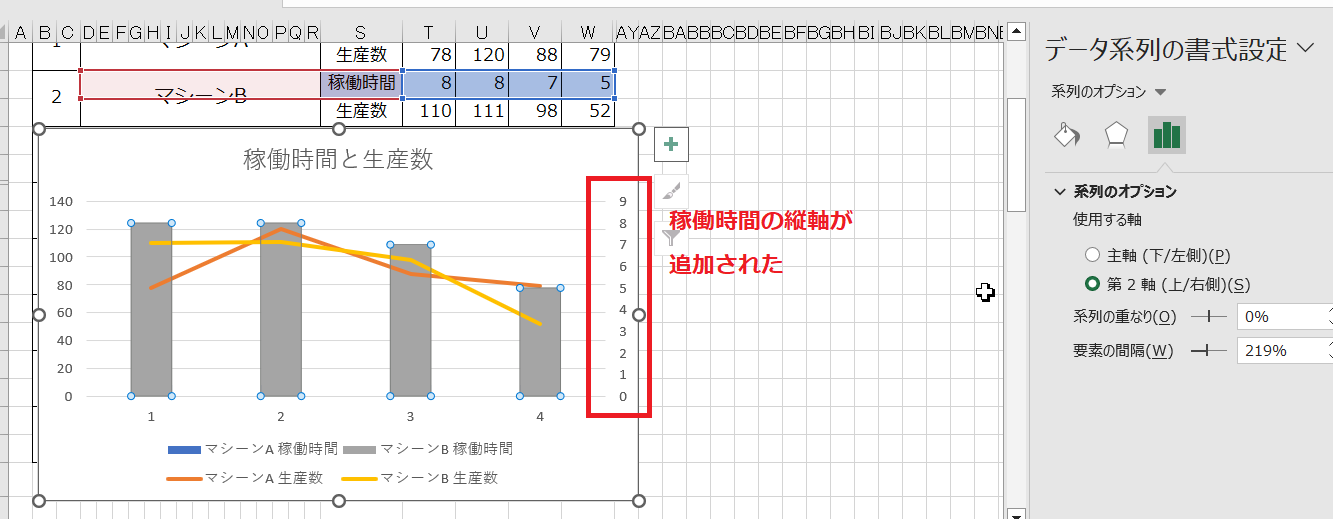
エクセルで2軸を重ねるには、複合グラフを使用します。複合グラフは、異なる種類のグラフを組み合わせて表示し、それぞれに異なる軸を割り当てることで、複数のデータ系列を同時に比較しやすくします。例えば、棒グラフと折れ線グラフを組み合わせ、それぞれに異なる縦軸を設定することで、売上と利益率のような異なるスケールのデータを分かりやすく表現できます。
複合グラフの作成方法
複合グラフを作成するには、まずグラフに表示したいデータを選択します。次に、「挿入」タブから「グラフ」を選択し、「複合グラフ」を選びます。表示される様々な複合グラフの種類から、最適なものを選びます。
- データの選択: グラフに含めるデータ範囲を正確に選択することが重要です。
- グラフ種類の選択: データの種類と目的に合った複合グラフの種類を選びましょう。
- 軸の設定: 各データ系列に適切な軸を割り当て、データの見やすさを向上させます。
第2軸の設定
複合グラフ作成後、特定のデータ系列を第2軸に割り当てることで、2軸を重ねることができます。グラフ上で第2軸に割り当てたいデータ系列を選択し、右クリックして「データ系列の書式設定」を開きます。
- データ系列の選択: 第2軸に表示したいデータ系列を明確に選択します。
- 軸のオプション: データ系列の書式設定で「軸のオプション」を選択し、「第2軸」を指定します。
- 軸の調整: 第2軸の最大値、最小値、目盛りの間隔などを調整し、グラフの見やすさを向上させます。
軸のカスタマイズ
軸の表示形式や目盛りの間隔を調整することで、グラフの視認性を高めることができます。軸を右クリックし、「軸の書式設定」を開いて、フォント、色、目盛りの種類などを変更します。
- 軸の書式設定: フォント、色、目盛りの種類などを調整し、グラフ全体との統一感を図ります。
- 目盛りの調整: 目盛りの間隔や表示形式を調整し、データの詳細な分析を可能にします。
- 軸ラベルの追加: 軸ラベルを追加して、各軸が何を表しているかを明確にします。
グラフの種類の組み合わせ
複合グラフでは、棒グラフ、折れ線グラフ、面グラフなど、様々な種類のグラフを自由に組み合わせることができます。データの種類や目的に応じて、最適な組み合わせを選択することが重要です。
- データの特性: 各データの特性(連続性、離散性など)を考慮して、適切なグラフの種類を選びます。
- グラフの目的: グラフで伝えたいメッセージや分析の目的を明確にします。
- 視覚的な効果: 色や線の太さなどを調整し、視覚的に分かりやすいグラフを作成します。
凡例の調整
凡例は、グラフに表示されているデータ系列と軸の対応関係を示す重要な要素です。凡例の位置や表示形式を調整することで、グラフの理解を助けることができます。
- 凡例の位置: グラフの空いているスペースに合わせて、最適な凡例の位置を決定します。
- 凡例の表示形式: フォント、色、背景などを調整し、グラフ全体との統一感を図ります。
- 凡例の内容: 凡例に表示されるテキストを編集し、各データ系列の説明を明確にします。
詳細情報
Excel で 2 つ の グラフ を 重ねる 基本的な方法は?
Excelで2つのグラフを重ねる基本的な方法は、まず1つのグラフを作成し、次に2つ目のデータ系列を最初のグラフに追加することです。追加する際に、グラフの種類を組み合わせグラフに変更し、2つ目の系列に別のグラフの種類(たとえば、折れ線グラフや棒グラフ)を指定することで、異なる種類のグラフを重ねて表示できます。
2 つ の グラフ を 重ねる 際 に 、 軸 が 異なる 場合 の 対処 法 は?
軸が異なるグラフを重ねる場合、2つ目のデータ系列を第2軸に割り当てる必要があります。系列の書式設定で「軸」オプションを選択し、「第2軸」を選択することで、異なるスケールを持つデータを同じグラフ上で比較できます。ただし、見やすさを考慮し、軸ラベルを明確に表示することが重要です。
グラフ を 重ねる 際 に 、 特定 の データ だけ を 表示 さ せ た い 場合 は?
特定のデータだけを表示させたい場合は、フィルター機能を使用するか、データ範囲を調整します。グラフを選択し、「グラフのデザイン」タブから「データの選択」を選び、表示したいデータ系列のみにチェックを入れます。または、シート上のデータ範囲自体を変更することで、グラフに反映されるデータを絞り込むことができます。
2 つ の グラフ を 重ねる こと で 、 どの よう な メリット が あり ます か?
2つのグラフを重ねることで、異なるデータ系列間の関係性や傾向を視覚的に把握しやすくなります。例えば、売上データと広告費データを重ねることで、広告費の増減が売上に与える影響をすぐに確認できます。また、スペースを節約し、情報を効率的に伝えることができます。






